win8网络禁用如何恢复 win10 网络禁用恢复方法,
更新时间:2016-10-30 09:07:41作者:ujiaoshou
由于无线网络只要在连接范围内就自动连接上去,但是有时候我们为了更好的网络体验需要使用网线来连接上网,所以就将无线网络禁用了,但是回来却找不到了,好了,不浪费大家时间了。下面就跟大家说说win8网络禁用如何恢复。
win10 网络禁用恢复方法:
方法一:
1、打开“此电脑”,在左侧可以看到“网络”,在网络上单击右键,选择“属性”;
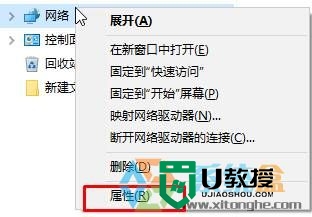
2、点击左侧的“更改适配器设置”;
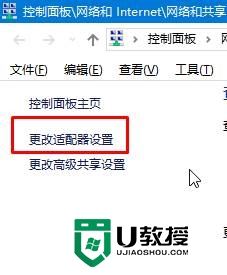
3、然后明白了吧,双击无线网络(Wlan)即可启用。
方法二:
1、在任务栏右下角的网络图标上单击右键,选择“打开网络和共享中心”;

2、点左侧的“更改适配器设置”;
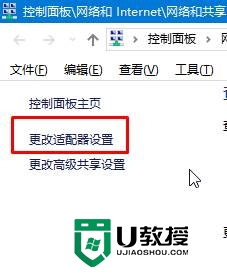
3、然后我们可以看到无线网络连接,单击右键,选择启用既可。

以上就是【win8网络禁用如何恢复】的全部介绍,可以将此教程分享给身边有需要的用户。如果遇上难以修复的系统问题,需要自己重装系统的话,可以借助u教授u盘启动盘制作工具,帮大家完成一键u盘安装系统。
- 上一篇: 怎样用u盘重装系统,u盘重装系统教程
- 下一篇: 电脑怎么用u盘重装系统,怎么用u盘重装系统
win8网络禁用如何恢复 win10 网络禁用恢复方法,相关教程
- win7网络禁用了怎么恢复原状丨win7网络禁用了恢复原状解决方法
- 由于互联网连接缓慢网络已被禁用怎么恢复?
- w10电脑禁用wifi如何恢复|w10恢复禁用wifi的方法
- win7网络自动禁用怎么解决丨win7网络自动禁用解决方法
- win7网络禁用后如何启用服务丨win7网络禁用后启用服务解决方法
- 电脑网络禁用后怎么开启 电脑禁用了网络怎么解除
- win7声音禁用怎么恢复丨win7声音禁用恢复解决方法
- Win7禁用usb设备怎么恢复?Win7解除USB禁用的方法
- 电脑无线网络禁用了怎么恢复正常 电脑wifi被禁用了怎么解除
- win7网络连接不可用怎么恢复丨win7网络连接不可用恢复步骤
- 5.6.3737 官方版
- 5.6.3737 官方版
- Win7安装声卡驱动还是没有声音怎么办 Win7声卡驱动怎么卸载重装
- Win7如何取消非活动时以透明状态显示语言栏 Win7取消透明状态方法
- Windows11怎么下载安装PowerToys Windows11安装PowerToys方法教程
- 如何用腾讯电脑管家进行指定位置杀毒图解

